미밴드 100프로 활용하기! - 커스텀 워치페이스, 윈도우 잠금 해제
샤오미 미밴드4/5의 숨겨진 기능까지 100프로 활용 할 수 있는 팁!
안녕하세요!
본 글은 미밴드4를 기준으로 작성 되었습니다.
미밴드 사용기
조금 많이 늦었지만 어느 순간 부터 지인분께 미밴드4를 선물 받아 착용을 하게 되었습니다.
제가 손꼽는 미밴드4의 편의 기능은 아래와 같습니다.
- 심박수 관리
- 데스크탑 자동 해제 (윈도우)
- 수면 관리
이 중에 개인적으로 데스크탑 자동 로그인 기능이 참 편한것 같습니다. 하지만 이 역시 많은 분들이 아직 제대로 활용을 못하시는 것 같아 아쉽습니다.
물론 완벽한 기능을 제공하지는 않습니다. 하지만 된다는 것 자체가 참 편리 한것 같습니다.
또한 수면 관리의 경우 MiFit 앱의 경우 대낮 시간대의 낮잠이나 야간 업무를 보시는 분들께는 트레킹이 되지 않아 불편 한 점도 있습니다. 물론 이 역시 서드파티 앱을 통해 해결은 가능하지만 나중에 따로 언급하도록 하겠습니다.
저는 개인적으로 워치 류 보단 이런 밴드 류가 참 편한 것 같습니다.
손목에 기본적으로 무언가를 일상생활에서 착용을 하고 있는 것이 불편하여…시계는 정말 외출 시에만 착용 하는데 스마트 워치를 사용하니 정말 “스마트 워치”로만 사용하게 되는 것 같아 아쉬움이 남았습니다.
하지만 밴드의 경우 그나마 조금……사실 쫌 많이 참는다면 수면 시에 착용하여도 어느정도 참을 만 하더라구요. 물론 책상에서 키보드를 타이핑을 하는 경우 팜레스트 부분에 자꾸 닿는 것이 거슬려 탈착 하게 됩니다. 나중엔 적응이 되겠지요…^^
제가 여기서 소개해 드리고 싶은 기능은 아래 두가지 입니다.
본 페이지 상단 혹은 우측의 “이 페이지엔?” 기능을 활용하시면 원하시는 기능으로 바로 이동 할 수 있습니다.
커스텀 워치 페이스 설치하기
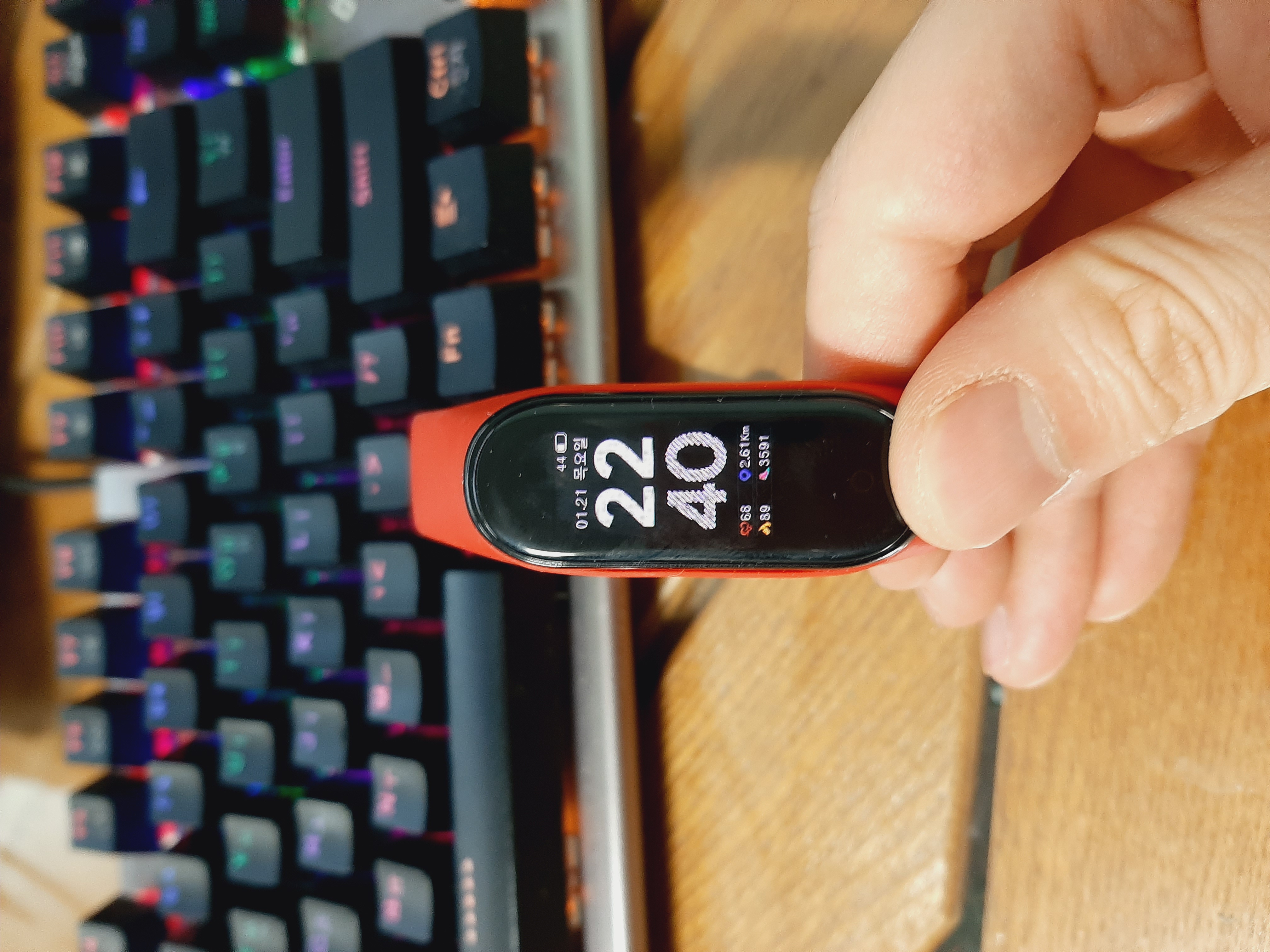
이것은 현재 저의 미밴드 4 워치페이스 입니다. 기본 워치페이스보다 깔끔하며 보기 편하게 모든 정보를 다 띄운다는 점에서 참 편리 한 것 같습니다. 홈술 중이라 심박수가 높게 나오네요…!
미밴드4는 기본적으로 제공되는 워치페이스 외에 커스텀툴을 이용하여 서드파티 워치페이스를 설치 할 수 있습니다.
위 워치페이스는 필자가 ERLE MOD를 기반으로 만들어진 ERLE MOD KOREAN을 기반으로 마개조하여 만들었습니다.
위 워치페이스는 amazfitwatchfaces.com에서 배포 중입니다. 또한 정규 버전이 아닌 제가 쓰기 위해 만든 커스텀 버전 입니다. 동일한 워치페이스를 받고 싶다면 “korean-erleg-modX-Custom_packed”를 받아 주시면 됩니다.
우선 설치 방법은 MiFit이 설치된 iOS/안드로이드 에서 진행이 됩니다. 본인의 환경에 맞게 따라해주세요.
iOS/안드로이드 공통 작업
MiFit이 설치되어 있어야 합니다!
- 여기를 눌러 amazfitwatchfaces.com 에 가서 제 워치페이스 혹은 다른 이들의 원하는 워치페이스를 다운로드 받습니다. Korean 태그를 두고 검색하시면 한국어 워치페이스를 받아 보실 수 있습니다. 이 외에도 많은 미밴드 워치페이스 사이트가 있습니다 :)
- 제 워치페이스를 간략하게 설명 드리자면…
- korean-erleg-modx-v2_packed -> 스크린샷 미리보기에 있는 버전 입니다.
- korean-erleg-modx-v2-en_packed -> 영어판 이지만 한국어 날짜 포맷 버전 입니다.
- korean-erleg-modX-Custom_packed -> 위 사진에 있는 제가 쓰기위해 커스텀 한 버전 입니다. 가장 최신…ㅎㅎ
- korean-erleg-modX-Custom-large_packed -> 제가 쓰려고 만든 커스텀 버전 입니다. 배날씨, 심박수, 칼로리가 없으며 글씨를 더 크게 만들었습니다. 배터리 또한 세로 형으로 그래픽으로만 표기됩니다.
- 제 워치페이스를 간략하게 설명 드리자면…
- 어디에 다운로드 되었는지 정확히 기억 합니다.
iOS
- App Store 에서 AmazTools를 설치 합니다.
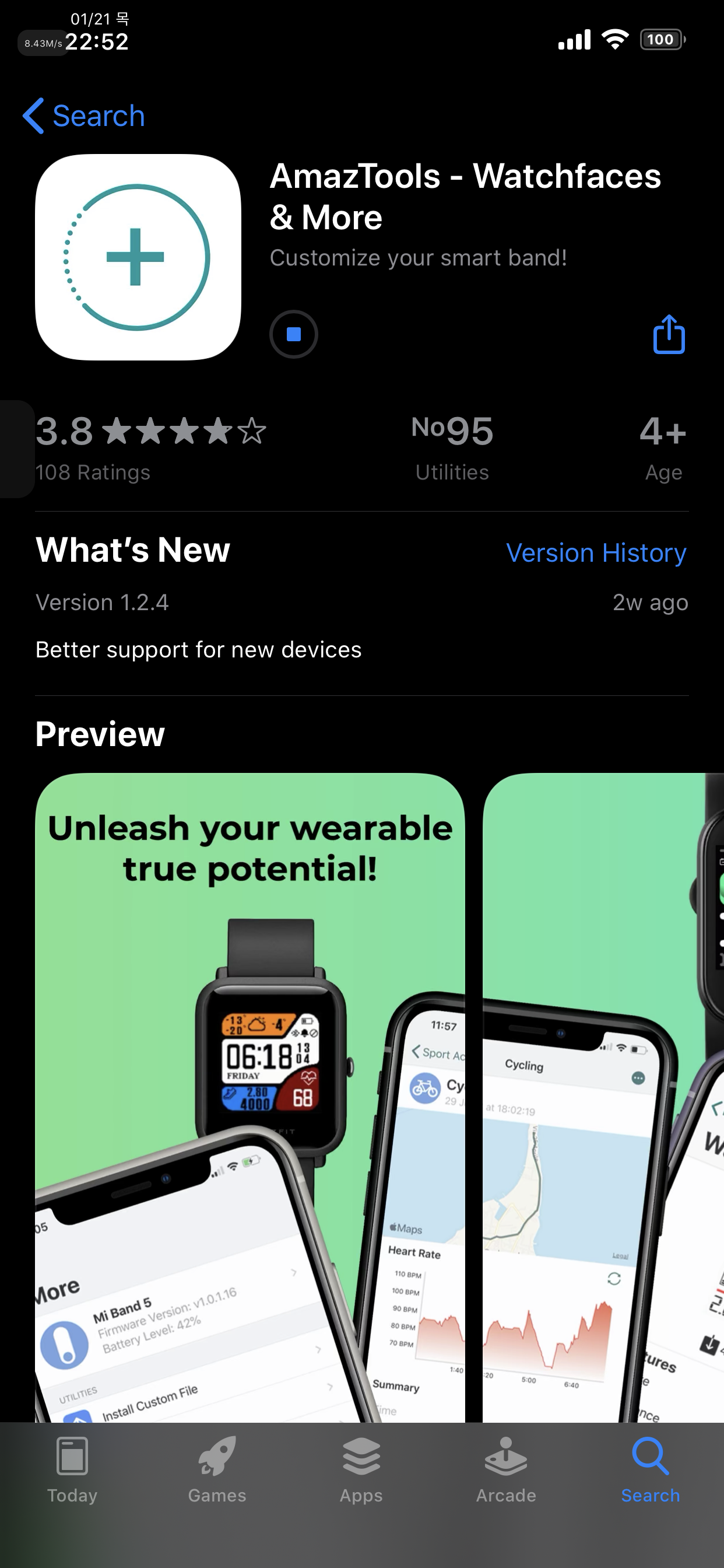
- “Setup” -> “Search Device” -> “본인의 미밴드” -> “Continue” -> “Close” 순으로 눌러 설정을 완료 합니다.
- “More” 탭으로 이동 합니다.
- “Install Custom File” 버튼을 누릅니다.
- 공통 작업에서 받은 *.bin 파일을 선택 합니다. 올바른 파일인지 꼭 확인 해 주세요!
- 잠시 기다리면 새로운 워치 페이스로 변경 됩니다.
안드로이드
- Play 스토어 에서 Notify for Mi Band: Get new feature를 설치 합니다.
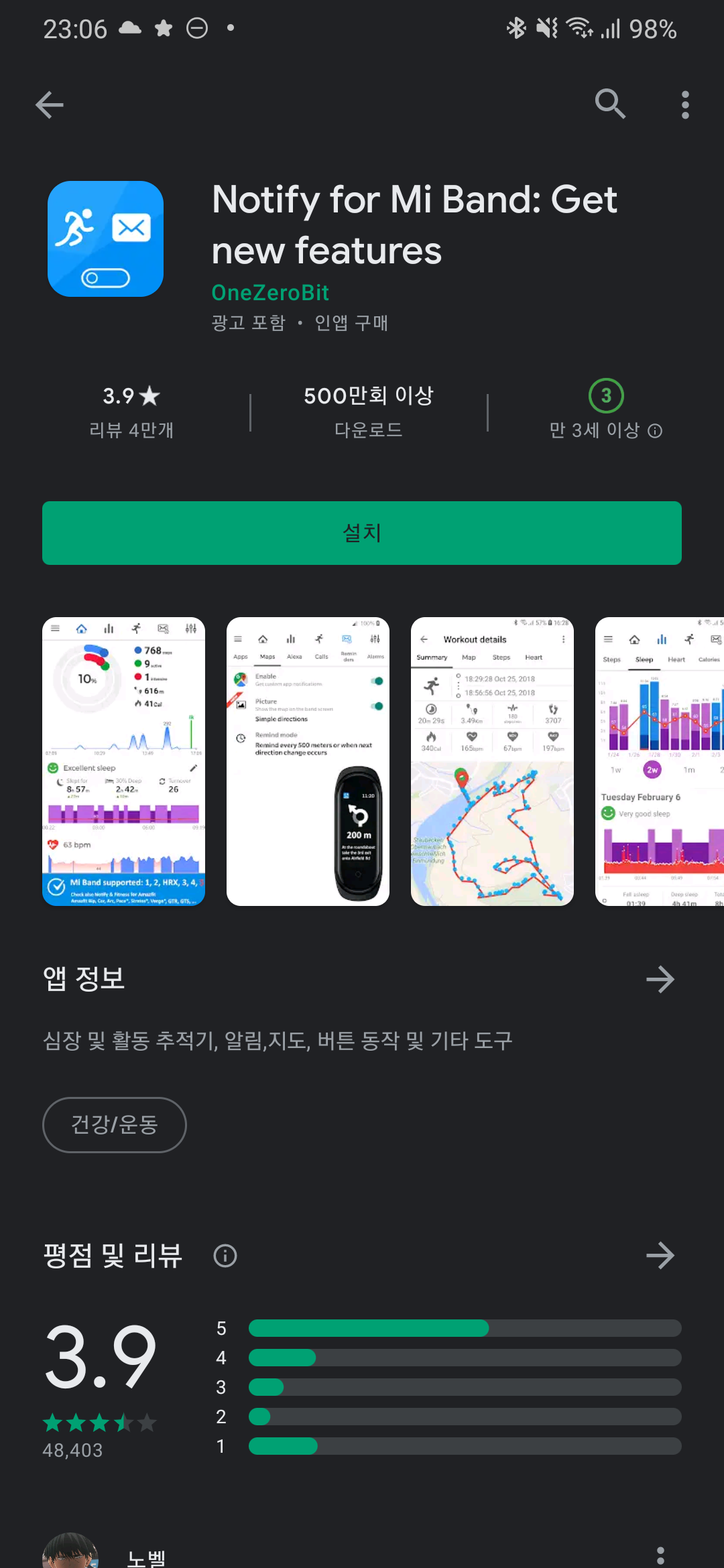
- 검색된 디바이스에서 본인의 디바이스를 선택 한 뒤, “Mi Fit 앱이 설치됐습니다” 를 누릅니다.
- 좌측 상단 메뉴 버튼 (三 모양)을 누릅니다.
- “설정”을 누릅니다.
- 화면에서 “미 밴드 펌웨어 버전” 하단의 “업데이트” 버튼을 누릅니다.
- “파일 선택” 버튼을 누릅니다.
- 공통 작업에서 받은 *.bin 파일을 선택 합니다. 올바른 파일인지 꼭 확인 해 주세요!
- 잠시 기다리면 새로운 워치 페이스로 변경 됩니다.
원상 복구
단순히 미밴드 -> 더보기 -> 밴드화면 에서 기존 화면을 선택하시거나, MiFit 앱에서 기본 워치페이스를 재설치 해주시면 바로 제거가 됩니다. 아니면 다른 새로운 서드파티 워치페이스를 설치하셔도 됩니다.
기타 서드파티 요소들…
Miband 및 AmazFit 기기들의 경우 저런 서드파티 사이트에서 워치 페이스, 아이콘, 글꼴 등을 사용자화 할 수 있습니다. 나중에 한번 자세히 설명 드리겠습니다.
미밴드로 윈도우 잠금 해제하기
제가 정말 애용 하고 있는 기능 입니다. 바로 블루투스가 되는 데스크톱이나 랩톱에서 미밴드가 근처에 있다면 (손목, 책상위 등) 자동으로 윈도우 잠금 해제를 해 주는 기능 입니다. 이는 중국 내륙과 인도 시장을 제외하고는 원래 사용 할 수 없는 기능이지만 편법으로 사용이 가능 합니다.
사용중인 서피스 시리즈의 경우 Windows Hello 기능을 통해 바로 사용이 가능하지만, 별도의 지문인식이나 얼굴인식 사용이 불가능한 제 데스크톱은 매번 PIN 입력을 통해 사용 하였습니다. 하지만 미밴드를 사용 중이신 경우 저런 지문이나 얼굴 인식 사용이 불가능하더라도 블루투스가 된다면 랩톱, 데스크톱 구분 없이 잠금 해제용으로 사용이 가능 합니다.
아쉽게도 Miband가 멀티페어링을 지원하지 않으 안드로이드의 기본 기능 중 하나인 Smart Lock에는 사용이 불가능 합니다. 이 방법 역시 샤오미에서 제공 중인 MiBlaze 앱을 통해서만 가능 합니다.
하지만 정말 편하니 사용자가 명확한 환경 (내 집의 데스크톱이나 늘 소지하고 다니는 랩톱 등)에서는 유용하게 사용이 가능 합니다 :)
Windows 지역 설정을 인도로 변경 하기
위에서 언급 하였다 싶이 이는 MiBook 이 판매중인 중국과 인도 내수 시장에서만 MiBook을 위해 사용이 가능한 기능 입니다.
Microsoft Store 에서 다운로드가 가능하지만 이는 한국 스토어에서는 검색되지 않습니다. 따라서 아래 방법을 통해 인도로 지역을 변경 하여야 합니다.
- “설정” 앱을 실행 합니다.
- “시간 및 언어” 섹션으로 이동 합니다.
- “지역” 탭으로 이동 합니다.
- “국가 혹은 지역”을 인도(India)로 설정 합니다.
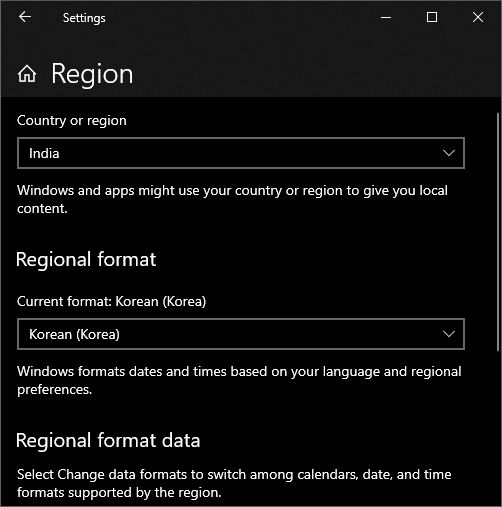
Mi Blaze 앱 설치 하기
- Microsoft Store 를 실행 합니다.
- “Mi Blaze Unlock”을 검색 후 설치 합니다.
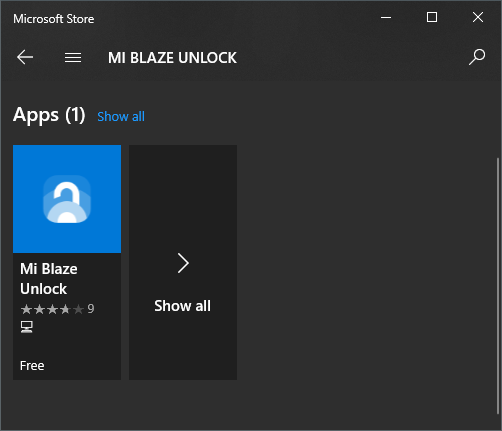
다시 지역 되돌리기
- 다시 설정으로 이동 하여 지역을 한국(Korea)로 설정 합니다.
Mi Blaze 앱 설정
- “Mi Blaze Unlock”을 실행 합니다.
- 간략한 안내 이후 새로운 기기 등록 절차가 자동으로 진행 됩니다.
※ MiFit 앱에서 “연결 제한” 기능이 켜져있는 경우 페어링이 불가능 합니다! 기본으로는 꺼져있습니다. - 미밴드에서 승인 버튼을 누르는 경우 정상적인 등록이 완료 됩니다.
- 자동 로그인 시 본인 인증을 위해 현재 윈도우 환경의 PIN 혹은 비밀번호를 입력 합니다.
※ 이는 Mi Blaze Unlock 앱이 윈도우 로그인 시 사용되며, 이를 정확히 믿지 못하는 경우 사용을 권해드리지 않습니다 :) - 과정 중 아무 문제가 없었다면 정상적으로 사용이 가능 합니다.
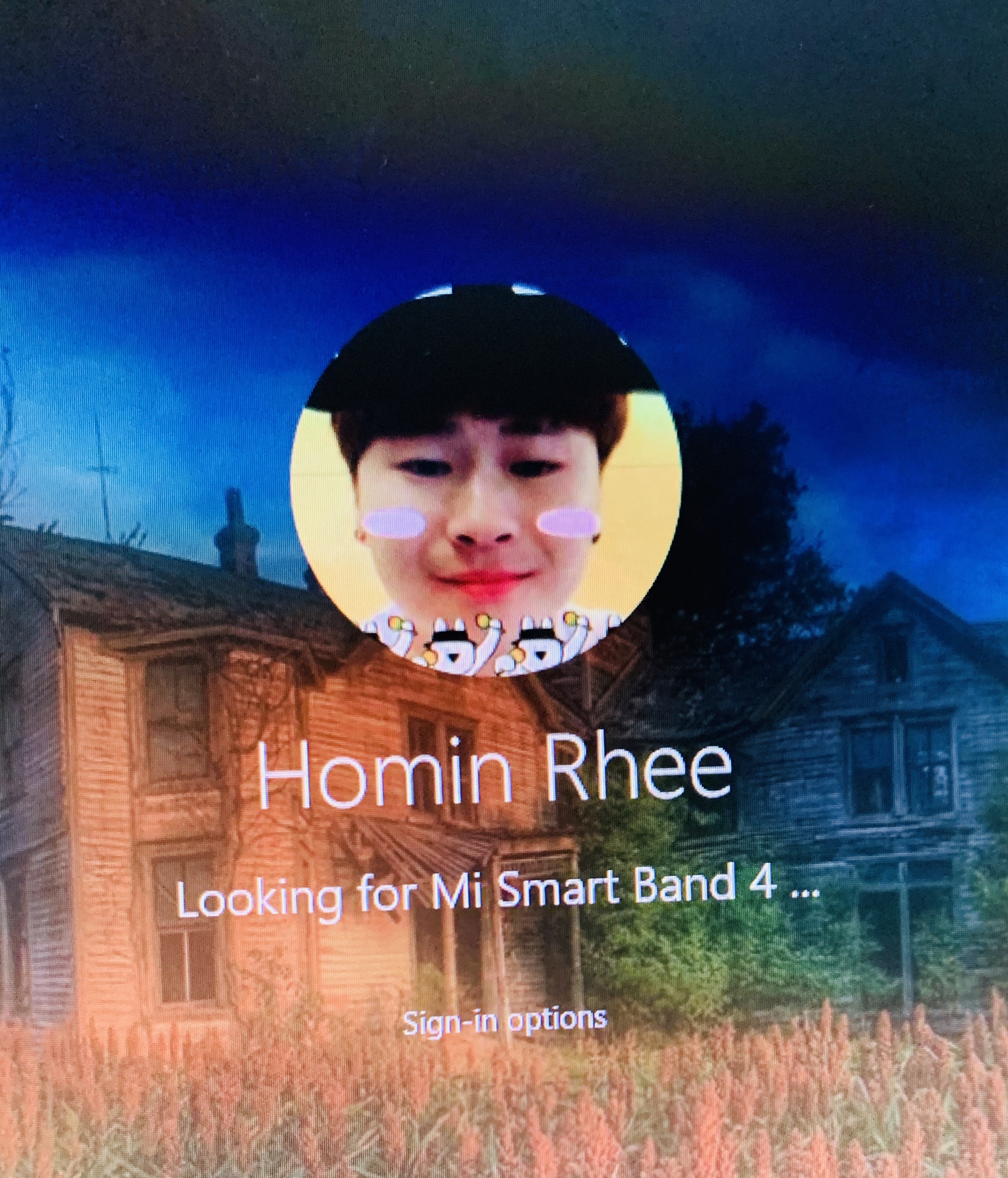
혹여나 비밀번호나 PIN 입력창이 뜬다면 로그인 옵션에서 바꿔 주시면 됩니다 :)
글을 마치며…
이 편한 기능을 다들 못쓰고 있다는게 너무 아쉬워서 글을 남깁니다.
이것 말고도 소소하게 말씀드리고 싶은 기능이 너무나도 많지만… 차츰차츰 귀찮음증을 해결하며 글을 써 나가겠습니다!
참고로 말씀드리면 저는 원하는 정보가 검색을 하였을 때 딱 나오지 않으면 매우 불쾌함을 느낍니다. 따라서 Youtube 영상으로 정보를 전달하는 짓은 아마 앞으로도 절대 없을 껍니다. 물론 당장의 수익을 생각 한다면 Youtube 영상 전달이 더 좋겠지만 저도 싫어 하는 것을 남이라고 좋아 할 일은 없으니깐요…!
**물론 본 블로그를 광고 해제 해 주신다면 더 감사합니다 ㅎㅎ**
